Voraussetzungen
- Die Zeitpunkt(e) der Sicherung(en) werden am Server in dessen Aufgabenplanung aufgenommen.
- Der Server muss eingeschaltet sein.
- Das Programm darf zum Zeitpunkt der Datensicherung auf keinem Client geöffnet sein.
- Es können nur Gesamtsicherungen erstellt werden.
- Die regelmäßige Sicherung kann keine Sicherungen online (Lexware datensicherung online) ablegen
- Am Server müssen die deutschen Regionaleinstellungen für das Systemkonto eingestellt sein.
Vorgehen
Prüfen Sie, ob am Server die deutschen Regionaleinstellungen für das Systemkonto eingestellt sind
- Klicken Sie auf 'Suchen - Systemsteuerung - Region - Reiter: Verwaltung'
- Prüfen, dass hier alle Einstellungen auf 'Deutsch, Deutsch (Deutschland) - Deutsch' stehen.
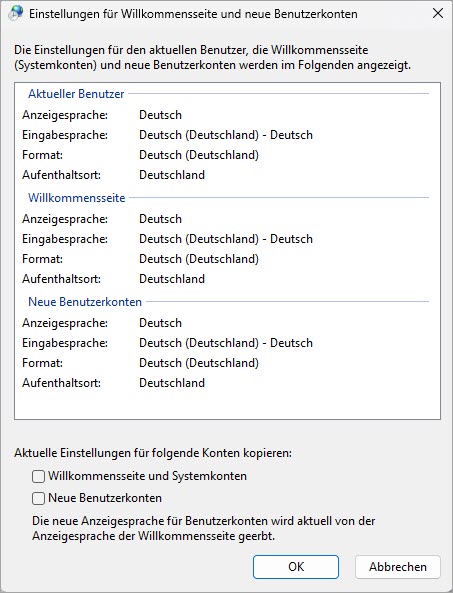
- Wenn unter (1) 'Willkommensseite und Neue Benutzerkonten' eine andere Anzeige-, Eingabesprache, ein anderes Format und eine anderer Aufenthaltsort' hinterlegt sind
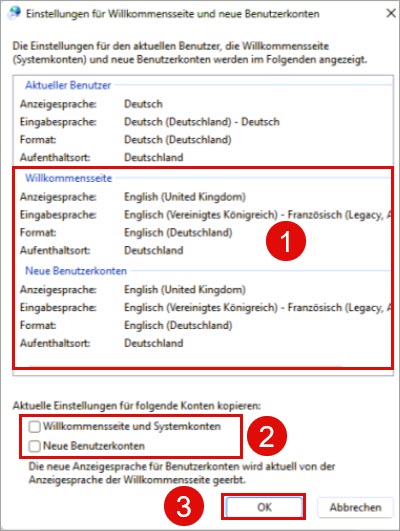
dann setzen Sie unter (2) 'Willkommensseite und Systemkonten' und 'Neue Benutzerkonten' den Haken. - Klicken Sie dann auf 'OK' (3).
- Nun werden die Einstellungen unter 'Aktueller Benutzer' auf die 'Willkommenseite und Systemkonten' übertragen.
- Führen Sie einen Systemneustart durch.
Richten Sie die 'Regelmäßige Sicherung' ein
- Rufen Sie die 'Regelmäßige Sicherung' über das Menü'Datei - Datensicherung> Regelmäßige Sicherung...'auf.

- Die Einrichtung der regelmäßigen Datensicherung erfolgt in 7 Schritten:
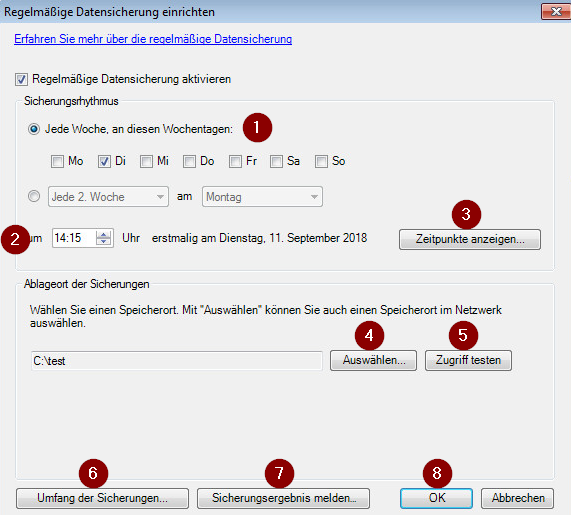
- Sicherungsrhythmus auswählen - Schritte 1,2 + 3:
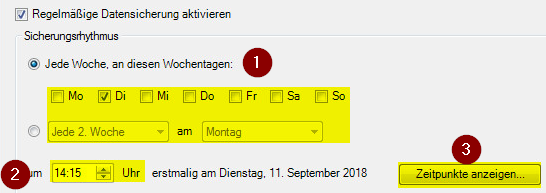
- Wählen Sie den Sicherungsrhythmus aus
 .
. - Hinterlegen Sie die Uhrzeit
 .
. - Überprüfen Sie Ihre Angaben mit einem Klick auf 'Zeitpunkte anzeigen...'
 .
.
Hinweis: Wenn Sie Zeiten zur Datensicherung zwischen 08:00 und 16:59 auswählen, erhalten Sie die folgende Warnung: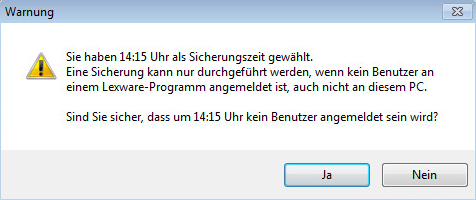
- Wählen Sie den Sicherungsrhythmus aus
- Ablageort der Datensicherung auswählen - Schritte 4 + 5:
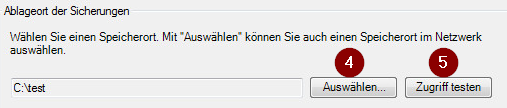
- Über den Schritt
 - Auswählen, definieren Sie den Speicherort der Datensicherung.
- Auswählen, definieren Sie den Speicherort der Datensicherung. - Wenn Sie hier einen Netzwerkpfad eingeben, erhalten Sie die Meldung
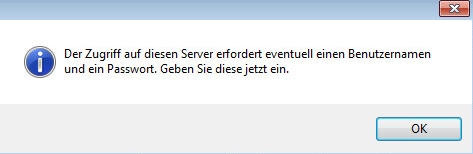
mit der Aufforderung den dazugehörigen Benutzernamen und das entsprechende Passwort einzugeben: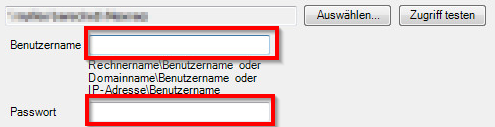
- Klicken Sie unter Schritt 5 auf Zugriff testen
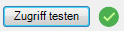
- Der grüne Haken signalisiert, dass auf den ausgewählten Pfad zugegriffen werden darf.
Hinweis:
Wenn die regelmäßige Datensicherung von einem Client aus eingerichtet wird, werden nur Ordner des Servers angezeigt, da die Datensicherung auf dem Server erzeugt und abgelegt wird.
Wenn ein Netzwerkpfad hinterlegt wird, muss dieser Pfad vom Server und vom Client aufrufbar sein.
- Über den Schritt
- Umfang der Sicherung / Sicherungsergebnis melden - Schritte 6 + 7:

- Schritt 6 - Umfang der Sicherungen: Aktivieren Sie hier die Bereiche, die von der regelmäßigen Datensicherung mitgesichert werden sollen.
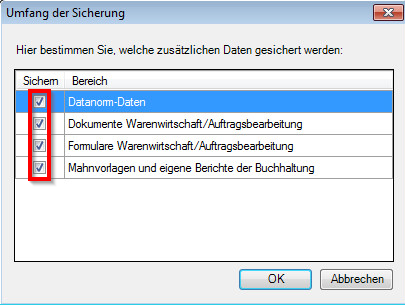
- Schritt 7 - Sicherungsergebnis melden...: Aktivieren Sie hier die Mitteilungsart nach der Datensicherung.
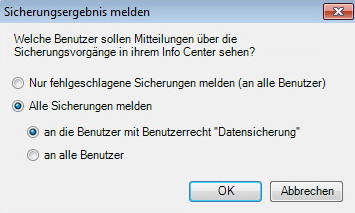
- Schritt 6 - Umfang der Sicherungen: Aktivieren Sie hier die Bereiche, die von der regelmäßigen Datensicherung mitgesichert werden sollen.
- Bestätigen Sie das Einrichten der regelmäßigen Datensicherung mit 'OK'.
Hinweis:
- Die Übersicht der durchgeführten Datensicherungen finden Sie über 'Datei- Datensicherung- Sicherungsverlauf...'
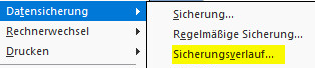
- Die regelmäßige Datensicherung wird über die Aufgabenplanung des Servers gesteuert.
- Die Aufgabenplanung rufen Sie über 'Windows durchsuchen' - Eingabe: 'Aufgaben'auf.
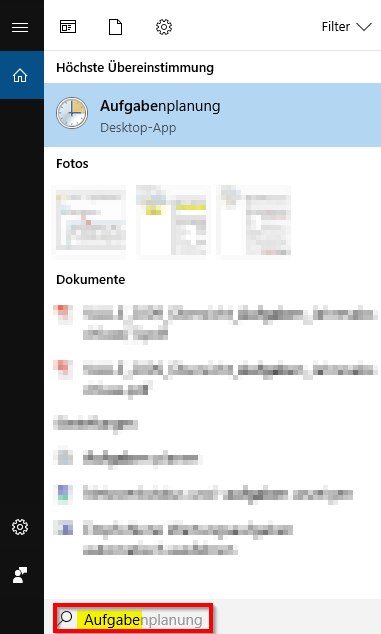
- Nach dem Klick auf Aufgabenplanung wird die geplante Aufgabe angezeigt.
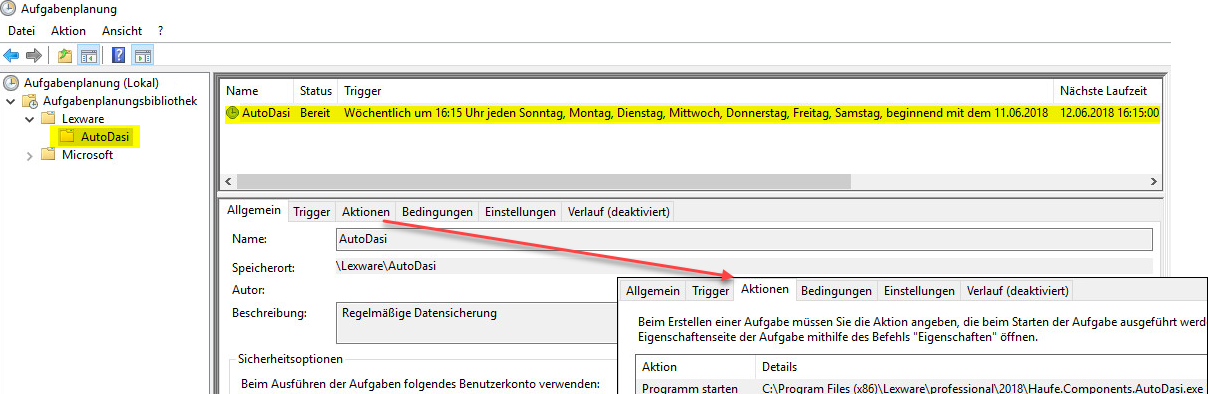
- Die Aufgabenplanung rufen Sie über 'Windows durchsuchen' - Eingabe: 'Aufgaben'auf.
Regelmäßige Datensicherung - Logdatei 'Autodasi.log'
Bei Problemen mit der regelmäßigen Datensicherung können Sie die Log-Dateien aufrufen und diese analysieren. Die genaue Meldung liegt in der Datei 'Autodasi.log' auf dem Server im Datenpfad - Unterordner Autodasi:
Beispiel:
- c:\Programdata\lexware\premium\daten\autodasi
oder - c:\Programdata\lexware\professional\daten\autodasi